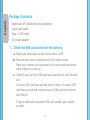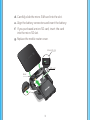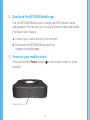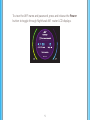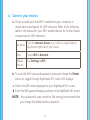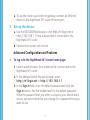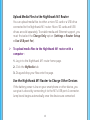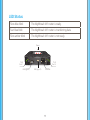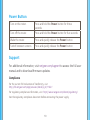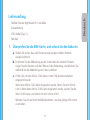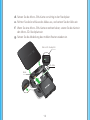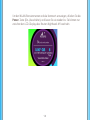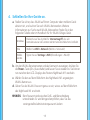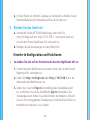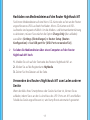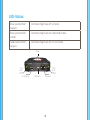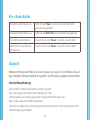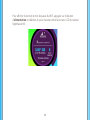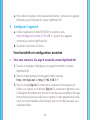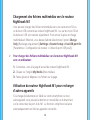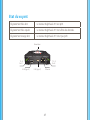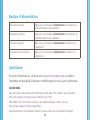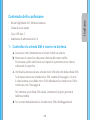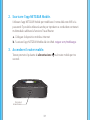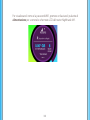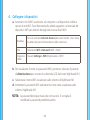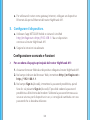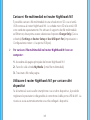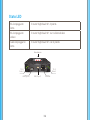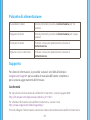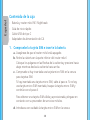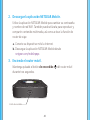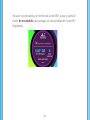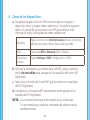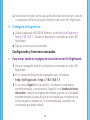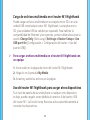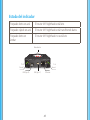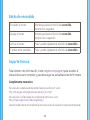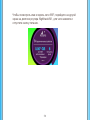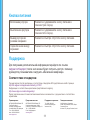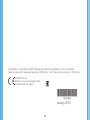Savant Routeur 4G SIM Manuel utilisateur
- Taper
- Manuel utilisateur
La page est en cours de chargement...
La page est en cours de chargement...
La page est en cours de chargement...
La page est en cours de chargement...
La page est en cours de chargement...
La page est en cours de chargement...
La page est en cours de chargement...
La page est en cours de chargement...
La page est en cours de chargement...
La page est en cours de chargement...
La page est en cours de chargement...
La page est en cours de chargement...
La page est en cours de chargement...
La page est en cours de chargement...
La page est en cours de chargement...
La page est en cours de chargement...
La page est en cours de chargement...
La page est en cours de chargement...
La page est en cours de chargement...

20
Contenu de l’emballage
• Routeur mobile et batterie Nighthawk M1
• Guide de démarrage rapide
• Câble USB de type C
• Adaptateur secteur CA
1. Vérifiez la carte SIM et insérez la batterie.
a. Assurez-vous que l’alimentation du routeur mobile est coupée.
b. Retirez le cache en dessous du routeur mobile.
Placez vos pouces sur les flèches situées sur le cache et appuyez tout en
faisant glisser le cache vers le haut.
c. Vérifiez si une carte micro SIM a été insérée dans le logement de
carte SIM.
Si une carte micro SIM a été insérée, passez à l’étape e. Si aucune
carte micro SIM n’a été insérée, localisez la carte micro SIM et passez à
l’étape d.
Pour obtenir une carte SIM valide et approvisionnée, contactez votre
fournisseur de services mobiles.
Français

21
d. Faites glisser délicatement la carte Micro SIM dans le logement.
e. Alignez les connecteurs de la batterie et insérez la batterie.
f. Si vous avez acheté une carte micro SD, insérez la carte dans le logement
micro SD.
g. Remplacez le cache du routeur mobile.
Reset (Réinitialiser)
Carte SIM
Logement Micro SD

22
2. Téléchargez l’application mobile NETGEAR.
Utilisez l’application mobile NETGEAR pour modifier le nom et le mot de
passe de votre réseau WiFi. Vous pouvez également l’utiliser pour lire et
partager des contenus multimédias et activer la fonction de routeur de
voyage.
a. Connectez votre appareil mobile à Internet.
b. Téléchargez l’application mobile NETGEAR à partir du site
netgear.com/mobileapps.
3. Allumez votre routeur mobile.
Appuyez sur le bouton d’alimentation du routeur mobile et
maintenez-le enfoncé pendant trois secondes.
Bouton
d'alimentation

23
Pour acher le nom et le mot de passe du WiFi, appuyez sur le bouton
d’alimentation et relâchez-le pour basculer entre les écrans LCD du routeur
Nighthawk M1.

24
4. Branchez vos appareils.
a. Assurez-vous que le WiFi est activé sur votre ordinateur ou l’appareil
mobile et recherchez des réseaux WiFi. Consultez le tableau suivant ou le
manuel de votre appareil compatible WiFi pour plus de détails sur la
recherche de réseaux WiFi.
b. Pour acher le nom et le mot de passe du WiFi, appuyez sur le bouton
d’alimentation et relâchez-le pour basculer entre les écrans LCD du
routeur Nighthawk M1.
c. Sélectionnez le nom de réseau WiFi aché sur l’écran de votre
Nighthawk M1.
d. Saisissez le mot de passe WiFi exactement comme indiqué sur l’écran du
Nighthawk M1.
REMARQUE : votre mot de passe est sensible à la casse. Nous vous
Windows
Cliquez sur l'icône Internet Access (Accès Internet), qui se
trouve généralement sur le côté inférieur droit de votre écran.
Mac Sélectionnez WiFi > Network (WiFi > Réseau).
Equipements
mobiles
Appuyez sur Settings > WiFi (Paramètres > WiFi).
recommandons vivement de modifier le mot de passe
administrateur par défaut.

25
e. Pour utiliser le routeur comme passerelle Internet, connectez un appareil
Ethernet au port Ethernet du routeur Nighthawk M1.
5. Configurez l’appareil.
a. Utilisez l’application mobile NETGEAR ou visitez les sites
http://m1login.net ou http://192.168.1.1 à partir d’un appareil
connecté au routeur Nighthawk M1.
b. Suivez les instructions à l’écran.
Fonctionnalités et configuration avancées
¾ Pour vous connecter à la page d’accueil du routeur Nighthawk M1 :
1. Ouvrez un navigateur Web depuis un appareil connecté au routeur
Nighthawk M1.
2. Dans le champ d’adresse du navigateur Web, saisissez
http://m1login.net ou http://192.168.1.1.
3. Dans le champ Sign In (Se connecter), saisissez le mot de passe par
défaut, puis cliquez sur le bouton Sign In (Se connecter). Reportez-vous
à l’étiquette du modem pour trouver le mot de passe par défaut. Bien que
le mot de passe que vous saisissez est propre à votre appareil et sécurisé,
nous vous recommandons de le changer avec un mot de passe que vous
souhaitez utiliser.

26
Chargement des fichiers multimédias vers le routeur
Nighthawk M1
Vous pouvez charger des fichiers multimédias vers une carte micro SD ou
un lecteur USB connecté au routeur Nighthawk M1. Les cartes micro SD et
les lecteurs USB sont vendus séparément. Pour activer la prise en charge
multimédia et Ethernet, vous devez d’abord sélectionner l’option Charge
Only (Recharge uniquement) (Settings > Router Setup > Use USB port for
[Paramètres > Configuration du routeur > Utiliser le port USB pour]).
¾ Pour charger des fichiers multimédias vers le routeur Nighthawk M1
avec un ordinateur :
1. Connectez-vous à la page d’accueil du routeur Nighthawk M1.
2. Cliquez sur l’onglet My Media (Mes médias).
3. Faites glisser et déposez vos fichiers sur la page.
Utilisation du routeur Nighthawk M1 pour recharger
d’autres appareils
Si la charge de la batterie est faible sur votre smartphone ou tout
autre appareil, vous pouvez lui donner un nouvel élan en le branchant
sur le connecteur du port A du M1. La fonction Jump Boost se lance
automatiquement une fois les appareils connectés.

27
Etat du voyant
Clignotement bleu lent Le routeur Nighthawk M1 est prêt.
Clignotement bleu rapide Le routeur Nighthawk M1 transfère des données.
Clignotement orange lent Le routeur Nighthawk M1 n'est pas prêt.
USB (type A) USB (type C) Ethernet
TS -9
Port 1
TS -9
Port 2
Alimentation

28
Bouton d’alimentation
Allumez le routeur. Appuyez sur le bouton d'alimentation et maintenez-le
enfoncé pendant trois secondes.
éteignez le routeur. Appuyez sur le bouton d'alimentation et maintenez-le
enfoncé pendant cinq secondes.
Activez le routeur. Appuyez sur le bouton d'alimentation et relâchez-le
rapidement.
Basculez entre les écrans. Appuyez sur le bouton d'alimentation et relâchez-le
rapidement.
Assistance
Pour plus d’informations, visitez le site netgear.com/support pour accéder à
l’ensemble du Manuel de l’utilisateur et télécharger les mises à jour du firmware.
Conformité
Pour consulter la déclaration de conformité actuelle pour l’UE, rendez-vous à l’adresse
http:// kb.netgear.com/app/answers/detail/a_id/11621.
Pour obtenir les informations relatives à la conformité légale, rendez-vous sur :
http://www.netgear.fr/about/regulatory/.
Avant de brancher l’alimentation, reportez-vous au document de conformité légale.
La page est en cours de chargement...
La page est en cours de chargement...
La page est en cours de chargement...
La page est en cours de chargement...
La page est en cours de chargement...
La page est en cours de chargement...
La page est en cours de chargement...
La page est en cours de chargement...
La page est en cours de chargement...
La page est en cours de chargement...
La page est en cours de chargement...
La page est en cours de chargement...
La page est en cours de chargement...
La page est en cours de chargement...
La page est en cours de chargement...
La page est en cours de chargement...
La page est en cours de chargement...
La page est en cours de chargement...
La page est en cours de chargement...
La page est en cours de chargement...
La page est en cours de chargement...
La page est en cours de chargement...
La page est en cours de chargement...
La page est en cours de chargement...
La page est en cours de chargement...
La page est en cours de chargement...
La page est en cours de chargement...
La page est en cours de chargement...
-
 1
1
-
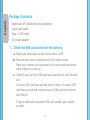 2
2
-
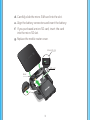 3
3
-
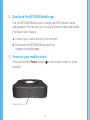 4
4
-
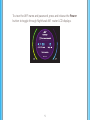 5
5
-
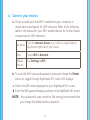 6
6
-
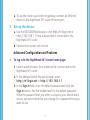 7
7
-
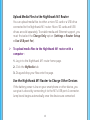 8
8
-
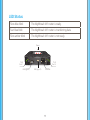 9
9
-
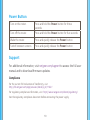 10
10
-
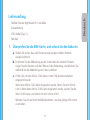 11
11
-
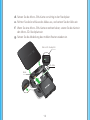 12
12
-
 13
13
-
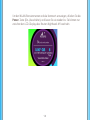 14
14
-
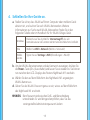 15
15
-
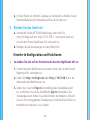 16
16
-
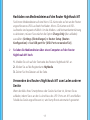 17
17
-
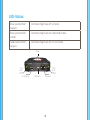 18
18
-
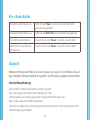 19
19
-
 20
20
-
 21
21
-
 22
22
-
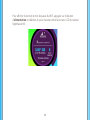 23
23
-
 24
24
-
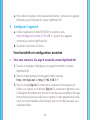 25
25
-
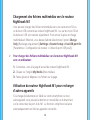 26
26
-
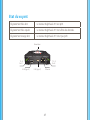 27
27
-
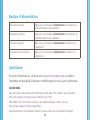 28
28
-
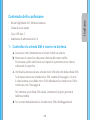 29
29
-
 30
30
-
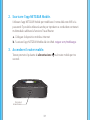 31
31
-
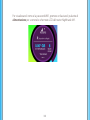 32
32
-
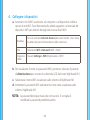 33
33
-
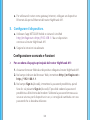 34
34
-
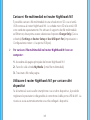 35
35
-
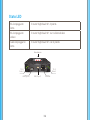 36
36
-
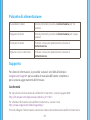 37
37
-
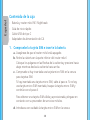 38
38
-
 39
39
-
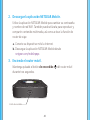 40
40
-
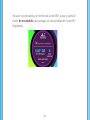 41
41
-
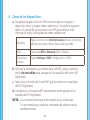 42
42
-
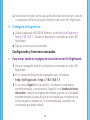 43
43
-
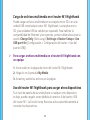 44
44
-
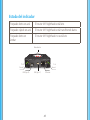 45
45
-
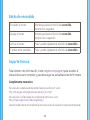 46
46
-
 47
47
-
 48
48
-
 49
49
-
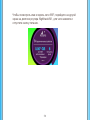 50
50
-
 51
51
-
 52
52
-
 53
53
-
 54
54
-
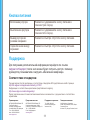 55
55
-
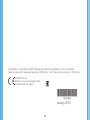 56
56
Savant Routeur 4G SIM Manuel utilisateur
- Taper
- Manuel utilisateur
dans d''autres langues
- italiano: Savant Routeur 4G SIM Manuale utente
- English: Savant Routeur 4G SIM User manual
- español: Savant Routeur 4G SIM Manual de usuario
- Deutsch: Savant Routeur 4G SIM Benutzerhandbuch
- русский: Savant Routeur 4G SIM Руководство пользователя
Documents connexes
Autres documents
-
Netgear AX1800 Mode d'emploi
-
Netgear RAX10 Mode d'emploi
-
Netgear MK62 Mode d'emploi
-
Nighthawk MK63 Mode d'emploi
-
Netgear RAX50 Guide de démarrage rapide
-
Netgear Routeur Mobile 5G LTE MR5200-100EUS Le manuel du propriétaire
-
Netgear MK82 Mode d'emploi
-
Netgear MK72S Le manuel du propriétaire
-
Netgear MR6550-100APS 5G Mobile Hotspots Mode d'emploi
-
Netgear R7850 Mode d'emploi